![用EG幫你寫論文 ,事半功倍,加速畢業![系列4-3-1]效度分析](https://blogs.sas.com/content/sastaiwan/files/2020/02/51f3e8228ecdb-686x336.jpg)
經過信度分析後,本單元要來教各位如何以因素分析來進行量表的項目分析 本篇文章Dr. SAS來教您 一 效度分析
![用EG幫你寫論文 ,事半功倍,加速畢業![系列4-3-1]效度分析](https://blogs.sas.com/content/sastaiwan/files/2020/02/51f3e8228ecdb-686x336.jpg)
經過信度分析後,本單元要來教各位如何以因素分析來進行量表的項目分析 本篇文章Dr. SAS來教您 一 效度分析
![用EG幫你寫論文 ,事半功倍,加速畢業![系列4-1]資料處理](https://blogs.sas.com/content/sastaiwan/files/2020/02/51b84e1fd547b-702x336.jpg)
寫論文一定會做問卷,但好不容易搜集來的問卷,到底要怎麼統計才能找出結果呢? 本系列第一篇,要教大家 一 問卷資料的處理
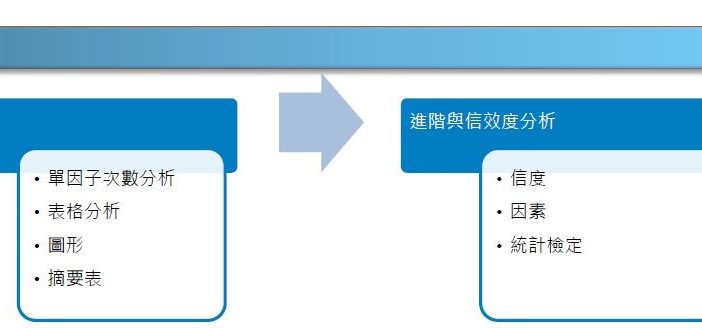
前往畢業的論文之路,辛苦收集到的問卷資料到底該如何有效分析以得到結果表達含義呢? 延續上篇【用EG寫論文(I)-資料整理篇】,這篇將帶領大家繼續完成論文的統計分析,進而完成論文報告

前往畢業的論文之路,辛苦收集到的問卷資料到底該如何有效分析以得到結果表達含義呢? 這篇帶領大家從論文的設計問卷到問卷整理、分析,進而完成論文報告
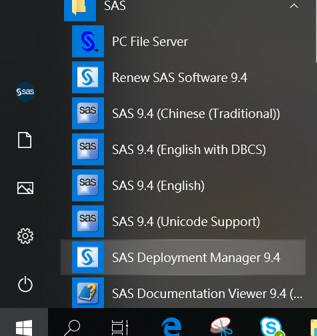
Step 1. 首先至SAS Hot Fix Download 網頁,下載Hot Fix。 (http://ftp.sas.com/techsup/download/hotfix/hotfix.html) 將下載的 Hot Fix 儲存在以下路徑: C:\Program Files\SASHome\InstallMisc\HotFixes\New 目錄。 注意, 不要解開 zip 檔案。 Step 2. 使用工作管理員確認無 SAS程序執行, 如:sas.exe, spawner.exe, objspawn.exe, sasmc.exe,…等。 Step 3. 至 開始 > SAS > SAS Depolyment Manager 。請按滑鼠右鍵,選擇 以系統管理員身分執行。 Step 4. 出現安裝語言畫面後,點選 確定。 Step 5. 確認安裝語言後,會出現 SAS Deployment
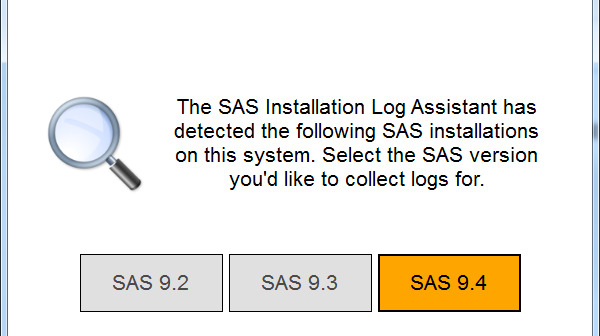
1. 由 ftp://ftp.sas.com/techsup/download/blind/SAS_ILA.exe 下載SAS Installation Log Assistant工具。 2. 執行 SAS_ILA.exe,啟動SAS Installation Log Assistant工具。 3. 選擇 SAS 版本 (SAS 9.2、SAS 9.3 或 SAS 9.4 ) 後,點選右下角的 [Next]。 4. 點選右下角的 [Next]。 5. 點選右下角的 [Start],開始匯集SAS 安裝日誌檔。 6. SAS 安裝日誌檔匯集完成後,點選右下角的 [Next]。 7. 點選紅框的位置,將所有日誌檔下載並壓縮後,即可以寄給我們技術支援部門了SAS技術支援信箱。
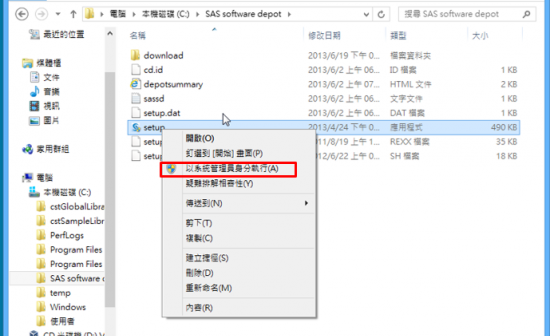
安裝 SAS 9.4 Foundation 時,首先SAS部署精靈會先確認系統需求,先更新必要系統元件 (Windows Update);然後安裝SAS 9.4 Foundation。 Step1: 請關閉其他應用程式。例如:防毒軟體、翻譯軟體等。 Step2: 至SAS Software Depot目錄下,執行【setup.exe】進行安裝。 作業系統為 Win7後的版本,請按滑鼠右鍵,點選系統管理員身分執行進行安裝。 Step3:出現以下畫面,開始執行安裝步驟。 Step4: 確認安裝過程中顯示語言後,點選【確定】。 Step5:出現以下畫面,開始執行安裝步驟。 Step6: 出現部署工作畫面後,點選【安裝SAS 軟體】,再選【下一步】。 Step7: 指定SAS主目錄後,點選【下一步】。 [注意此步驟] Step8: 出現以下畫面後,點選【安裝SAS Foundation和相關的軟體】, 再選【下一步】。 Step9: 除了預設安裝產品外,請確認有新增 SAS
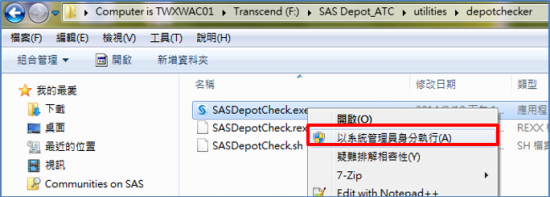
Step1: 開啟SAS Software Depot 中【utilities】>【depotchecker】,點選滑鼠右鍵並【以系統管理員身分執行】,執行【SASDepotCheck.exe】。 Step2: 出現以下畫面後,點選【Run】。 Step3: 選擇安裝過程語言後,點選【確定】。 Step4: 啟動 SAS Software Depot Checker Utility。 Step5: 指定您建立的SAS Software Depot路徑後,點選【下一步】。 (預設為C:\SAS Software Depot) Step6: 出現以下畫面後,點選【開始】。開始檢查SAS Software Depot。 Step7: 檢查報表結果,確認檔案完整並無缺損後,點選【完成】。 Step8: 出現以下畫面後,點選【Finish】完成SAS Depot檢查。
檔案系統之建議: 支援長檔名。 建議使用NTFS檔案系統。 請使用英文路徑名稱。 結論 若師生電腦為Windows 11 (Pro / Enterprise / Education / Home 版本),請務必安裝 SAS9.4 TS1M7之後版本 若師生電腦為Windows 10 (Pro / Enterprise / Education / Home 版本),SAS9.4 TS1M3 之後版本皆可以安裝 若師生電腦為Windows 8.1 (Pro /Enterprise 版本),SAS9.4 TS1M 3 之後版本皆可以安裝 若師生電腦為Windows 7 (Ultimate / Enterprise / Professional 版本),建議使用 SAS 9.4TS1M6, 19w25 之前的版本 若師生電腦為Mac,需使用雙系統(原生雙系統與
SAS 9.4 Foundation硬體需求: 硬體規格 處理器 32-bits作業系統:Intel 或Intel相容Pentium4家族 64-bits作業系統:x64家族處理器(Intel64或AMD64) 若您使用Mac雙系統,請確認 SAS 不支援 Mac OS M1 晶片,謝謝 記憶體與系列置換檔(Swap file) 建議至少2046MB以上 硬碟空間需求 視所要裝的SAS產品多寡 光碟機 需支援DVD讀取功能